ใช่ CloudConvert ปลอดภัยต่อการใช้งาน นี่คือเหตุผลที่ควรพิสูจน์
CloudConvert ใช้ผู้ให้บริการระบบคลาวด์ที่เชื่อถือได้กับ AWS สามารถเปลี่ยนรูปแบบไฟล์ออนไลน์ได้ฟรี CloudConvert เหมาะสำหรับผู้เริ่มต้นในการจัดการการแปลงวิดีโอ/เสียง/รูปภาพ/เอกสารออนไลน์ (สูงสุด 25 Conversion ต่อวัน)
หากคุณต้องการแปลงเพิ่มเติม คุณสามารถซื้อเครดิตการแปลง 1,000 เครดิตได้ที่ $17.00 หรือคุณสามารถรับ AnyRec Video Converter เวอร์ชันเต็ม (เริ่มจาก $11.48) เพื่อแปลงและแก้ไขไฟล์ในรูปแบบมากกว่า 1,000 รูปแบบแบบออฟไลน์
100% ปลอดภัย
100% ปลอดภัย
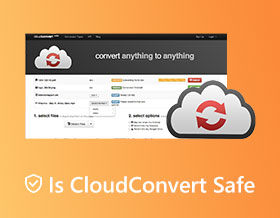
ไม่ว่าคุณต้องการเปลี่ยนรูปแบบไฟล์ใด คุณก็สามารถรับโปรแกรมแปลงไฟล์จำนวนมากได้เสมอ CloudConvert เป็นเครื่องมือยอดนิยมที่ปรากฏในผลการค้นหาอันดับต้น ๆ ของ Google คุณสามารถแปลงไฟล์วิดีโอ/เสียง/CAD/เวกเตอร์/รูปภาพ/สเปรดชีต/งานนำเสนอและไฟล์ประเภทอื่นๆ อีกมากมายทางออนไลน์ได้ฟรี แต่คำถามก็คือ CloudConvert น่าเชื่อถือเพียงใด CloudConvert ปลอดภัยที่จะใช้หรือไม่ สามารถแปลงไฟล์ที่ปลอดภัยที่สุดของคุณได้หรือไม่? แทนที่จะตอบสั้นๆ ว่าใช่ หรือ ไม่ใช่ ทำไมไม่อ่านต่อและรับข้อมูลที่ละเอียดกว่านี้
รายการแนะนำ
1. CloudConvert คืออะไร 2. CloudConvert ปลอดภัยต่อการใช้งานหรือไม่ 3. วิธีใช้ CloudConvert 4. รีวิว CloudConvert: สิ่งที่ฉันชอบและไม่ชอบ 5. รับทางเลือก CloudConvert 2 รายการ 6. คำถามที่พบบ่อยของ CloudConvert1. CloudConvert คืออะไร
นี่คือคำแนะนำสั้น ๆ เกี่ยวกับ CloudConvert CloudConvert ก่อตั้งขึ้นในปี 2555 มุ่งมั่นที่จะให้บริการแปลงและแก้ไขไฟล์ออนไลน์ฟรีทั่วโลก คุณสามารถใช้ CloudConvert เพื่อแปลง เพิ่มประสิทธิภาพ และแก้ไขไฟล์ออนไลน์ได้ฟรี ไม่จำเป็นต้องดาวน์โหลดซอฟต์แวร์หรือแอพใดๆ เพียงเข้าไปที่ www.cloudconvert.com บน Chrome, Safari, Edge, Firefox และเบราว์เซอร์อื่นๆ ในภายหลัง คุณสามารถค้นหาเครื่องมือฟรีของ CloudConvert เพื่อแก้ปัญหาความเข้ากันไม่ได้ อย่างไรก็ตาม มี CloudConvert API หลายตัวสำหรับผู้ใช้ปลายทางและลูกค้าที่ให้ความร่วมมือ
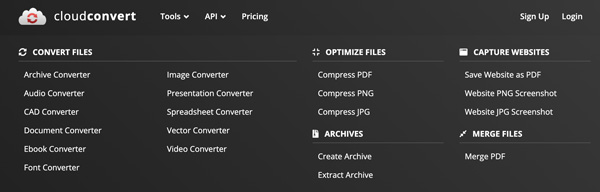
2. CloudConvert ปลอดภัยต่อการใช้งานหรือไม่
จากนั้นมาถึงจุดสำคัญของบทความนี้ การแปลงไฟล์ด้วย CloudConvert ปลอดภัยหรือไม่ การดูไฟล์ของคุณบนโทรศัพท์ คอมพิวเตอร์ หรือแม้แต่เซิร์ฟเวอร์ของผู้อื่นนั้นไม่ใช่ประสบการณ์ที่ดี CloudConvert ประกาศว่าข้อมูลทั้งหมดของคุณปลอดภัย ตรวจสอบข้อมูลต่อไปนี้เพื่อทราบว่า CloudConvert จัดการกับไฟล์และข้อมูลส่วนตัวของคุณอย่างไร
- ค้นหาเซิร์ฟเวอร์ CloudConvert ทั้งหมด ในสหภาพยุโรป. พนักงานของ CloudConvert ทุกคนผ่านการฝึกอบรมด้านความปลอดภัยเป็นอย่างดี นอกจากนี้ พนักงาน CloudConvert บุคคลที่สามทั้งหมดได้ลงนามในข้อตกลงการประมวลผลข้อมูล
- บริการคลาวด์ CloudConvert โฮสต์อยู่ใน เยอรมนี. ผู้ให้บริการคลาวด์ CloudConvert และศูนย์ข้อมูลทั้งหมดคือ ได้รับการรับรองมาตรฐาน ISO 27001.
- ไฟล์ที่คุณอัปโหลดจะถูกลบ หลังจาก 24 ชั่วโมงหรือเร็วกว่านั้น โดย CloudConvert หรือคุณสามารถคลิกปุ่ม "ลบ" เพื่อลบไฟล์ออกจากเซิร์ฟเวอร์ CloudConvert ได้ทุกเมื่อที่คุณต้องการด้วยตนเอง
- ไม่มีป๊อปอัป ไวรัส มัลแวร์ หรือโทรจันในไฟล์ที่คุณดาวน์โหลด
- สำหรับผู้ใช้ที่ลงทะเบียนหรือสมัครใช้งาน CloudConvert ข้อมูลส่วนบุคคลของคุณ (ไม่รวมไฟล์ที่อัปโหลด) จะถูกรวบรวม เช่น ที่อยู่อีเมล ชื่อ ฯลฯ
- หากคุณลบบัญชี CloudConvert ไฟล์ที่เกี่ยวข้องทั้งหมดของคุณจะถูกลบ ภายใน 72 ชม อย่างถาวรโดยปริยาย
CloudConvert สัญญาว่าจะไม่เปิด คัดลอก หรือแชร์ไฟล์และข้อมูลบัญชีของคุณ ไม่เป็นไรถ้าคุณต้องการแปลงหรือแก้ไขไฟล์ทั่วไป ไม่สำคัญมากนักหากคุณประสบปัญหาข้อมูลรั่วไหล อย่างไรก็ตาม หากคุณต้องการแปลงไฟล์มีเดียที่จำเป็นซึ่งคุณไม่ต้องการแสดงต่อบุคคลที่สอง ขอแนะนำให้ใช้ ซอฟต์แวร์แปลงวิดีโอออฟไลน์.
3. วิธีการแปลงไฟล์วิดีโอและเสียงด้วย CloudConvert
คุณสามารถทำตามขั้นตอนด้านล่างหากคุณเชื่อมั่นว่า CloudConvert เป็นตัวแปลงไฟล์ที่ปลอดภัย นี่คือบทช่วยสอน CloudConvert ฉบับย่อสำหรับผู้เริ่มต้น
ขั้นตอนที่ 1.เยี่ยมชมเว็บไซต์อย่างเป็นทางการของ CloudConvert ที่ cloudconvert.com
ขั้นตอนที่ 2.คลิกปุ่ม "เลือกไฟล์" คุณสามารถอัปโหลดไฟล์จากคอมพิวเตอร์, URL, Dropbox, Google Drive หรือ OneDrive
ขั้นตอนที่ 3ค้นหาและคลิกลูกศรแบบเลื่อนลงถัดจาก "แปลงเป็น" คุณสามารถเลือกรูปแบบไฟล์เอาต์พุตได้
ขั้นตอนที่ 4คลิกปุ่ม "การตั้งค่า" เพื่อปรับการตั้งค่าขั้นสูง เช่น ความละเอียด อัตราเฟรม ฯลฯ
ขั้นตอนที่ 5คลิกปุ่ม "แปลง" เพื่อเริ่มการแปลงออนไลน์
ขั้นตอนที่ 6หลังจากแปลงแล้ว คุณสามารถคลิกปุ่ม "ดาวน์โหลด" เพื่อบันทึกได้
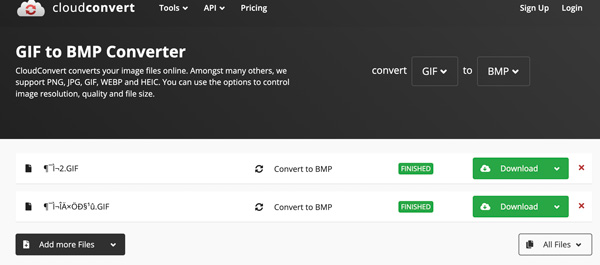
4. รีวิว CloudConvert: สิ่งที่ฉันชอบและไม่ชอบ
ในกรณีส่วนใหญ่ CloudConvert นั้นปลอดภัยและถูกต้องตามกฎหมายในการใช้งาน แต่ CloudConvert สามารถแปลงไฟล์ที่ดีที่สุดของคุณได้หรือไม่? มันขึ้นอยู่กับ. คุณสามารถตรวจสอบข้อดีและข้อเสียของมันได้ดังต่อไปนี้
- ข้อดี
- แปลงได้ถึง 25 การแปลงต่อวันฟรีตามแผนฟรี
- เปลี่ยนรูปแบบไฟล์จากพื้นที่เก็บข้อมูลภายในของคุณ แหล่งข้อมูลออนไลน์ และพื้นที่เก็บข้อมูลบนคลาวด์ยอดนิยม
- รองรับมากกว่า 200 รูปแบบในวิดีโอ เสียง รูปภาพ ebook เอกสาร สเปรดชีต ไฟล์เก็บถาวร และงานนำเสนอ
- จัดหา API เพื่อจัดการการแปลงออนไลน์ด้วยเวิร์กโฟลว์ที่กำหนดเอง
- อินเทอร์เฟซที่ตรงไปตรงมาและใช้งานง่าย ไม่มีป๊อปอัปหรือโฆษณาที่น่ารำคาญ
- ข้อเสีย
- ขาดเครื่องมือตัดต่อวิดีโอ/เสียงพื้นฐาน
- แม้ว่าคุณจะซื้อเครดิต CloudConvert แล้ว การอัพโหลดและแปลงไฟล์ขนาดใหญ่ก็อาจใช้เวลานาน
- จำเป็นต้องรีสตาร์ทหรืออัปโหลดไฟล์ซ้ำเป็นครั้งคราว
- ไม่มีปุ่มดาวน์โหลดเป็นชุด หากคุณแปลงไฟล์จำนวนมาก คุณต้องคลิกปุ่มดาวน์โหลดทีละไฟล์ด้วยตนเอง
- หากมีใครใช้ CloudConvert ในเครือข่ายหรือที่อยู่ IP เดียวกันกับคุณ ขีดจำกัดเครดิตการแปลงรายวันของคุณคือ 10 เครดิต คุณไม่สามารถใช้ CloudConvert ฟรีในวันเดียวกันได้
รับทางเลือกออนไลน์ที่ดีที่สุด 2 อันดับแรกของ CloudConvert
ตรวจสอบทางเลือกและคู่แข่งของ CloudConvert ออนไลน์เหล่านั้นเพื่อรับประสบการณ์ที่ดียิ่งขึ้น
1. แปลงเป็นรูปแบบวิดีโอ/เสียงยอดนิยม
AnyRec โปรแกรมแปลงวิดีโอออนไลน์ฟรี สามารถแปลงไฟล์เป็น MP4, MP3, WebM, GIF, M4R, AAC และรูปแบบยอดนิยมอื่น ๆ นอกจากนี้ยังรองรับการแปลงวิดีโอเป็นรูปแบบที่รองรับ YouTube และ Facebook นอกจากนี้ คุณสามารถส่งออกวิดีโอได้ถึง ความละเอียด 1080P.
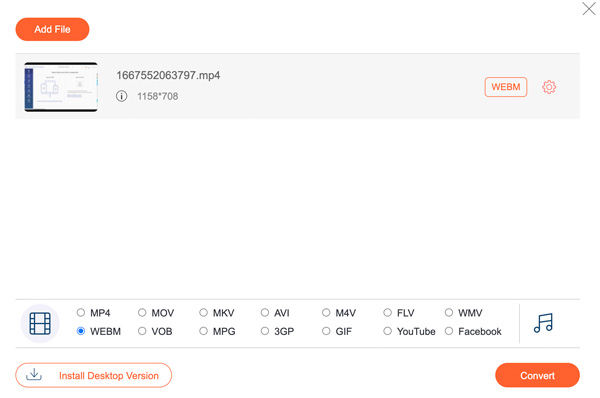
2. แปลงไฟล์เป็น 1100+ รูปแบบ
เมื่อเปรียบเทียบกับ CloudConvert แล้ว Zamzar ให้รูปแบบเอาต์พุตที่มากกว่ามาก เมื่อการแปลงไฟล์ออนไลน์เสร็จสิ้น Zamzar ก็สามารถส่งอีเมลถึงคุณได้เช่นกัน อย่างไรก็ตาม ผู้ใช้ Zamzar ฟรีสามารถแปลงไฟล์ได้ถึง 50 MB ได้ฟรี ทางเลือก CloudConvert ออนไลน์จะจัดเก็บไฟล์ของคุณเป็นเวลา 24 ชั่วโมง หากคุณโอเคกับสิ่งนั้นก็เป็นทางเลือกที่ดีเช่นกัน
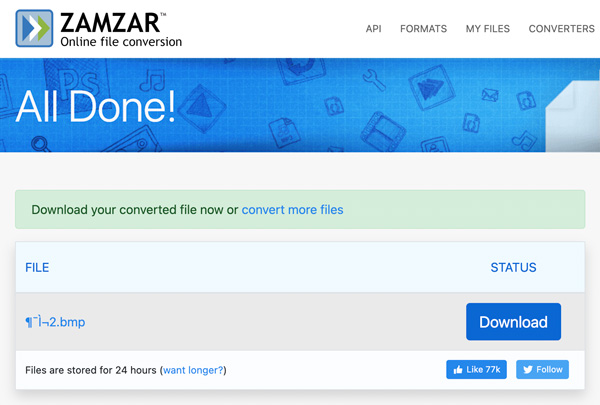
6. คำถามที่พบบ่อยของ CloudConvert
-
CloudConvert จะขโมยข้อมูลหรือไม่
ไม่ ตามนโยบายความเป็นส่วนตัวของ CloudConvert พวกเขาจะไม่เปิด อ่าน ขุด หรือทำสำเนาไฟล์ของคุณ ไฟล์ของคุณจะถูกลบหลังจาก 24 ชั่วโมงโดยอัตโนมัติ CloudConvert เข้ารหัส SSL และปลอดภัยในการใช้งาน
-
CloudConvert เป็นไวรัสหรือไม่
ไม่ ไม่มีข้อเสนอแนะเกี่ยวกับการดาวน์โหลดไวรัส มัลแวร์ หรือแอดแวร์จาก CloudConvert
-
เหตุใด CloudConvert จึงช้ามาก
CloudConvert เป็นตัวแปลงไฟล์ออนไลน์ หากการเชื่อมต่ออินเทอร์เน็ตของคุณช้าหรือไม่เสถียร การใช้ CloudConvert จะใช้เวลานานกว่าเดิม
บทสรุป
กล่าวโดยสรุปคือ CloudConvert ใช้งานได้อย่างปลอดภัยในทุกโอกาส เป็นการดีที่จะใช้ CloudConvert เพื่อแปลงไฟล์ที่ไม่สำคัญให้มีขนาดเล็ก ไม่มีค่าธรรมเนียมแอบแฝง คุณจะไม่ถูกเรียกเก็บค่าธรรมเนียมที่ไม่สมควร ตัวแปลง CAD, ตัวแปลงฟอนต์ และตัวแปลงเวกเตอร์ก็มีประโยชน์เช่นกัน แต่ถ้าคุณต้องการแปลงและแก้ไขไฟล์ที่จำเป็น คุณควรใช้เครื่องมือเดสก์ท็อปจะดีกว่า ตัดการเชื่อมต่อคอมพิวเตอร์ของคุณจากเครือข่ายใดๆ การรักษาไฟล์ให้ปลอดภัยจะไม่มากเกินไป
